日常办公,如果需要将电子文档转换为PDF格式,最简单直接的方法就是借助PDF虚拟打印机,轻松实现文档转换打印,例如选择迅捷PDF虚拟打印机。下文整理了有关迅捷PDF虚拟打印机的使用说明,大就可以参考。
迅捷PDF虚拟打印机使用说明
下载安装迅捷PDF虚拟打印机,打开软件,如图,点击【注册激活】,可以成为会员,
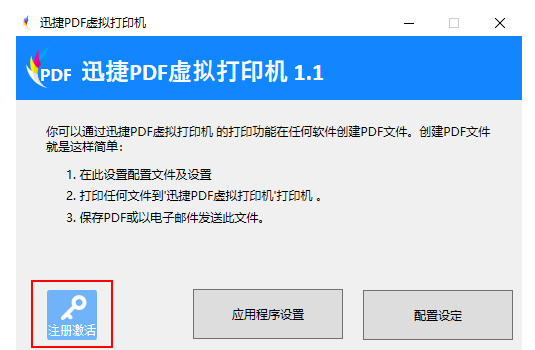
点击【应用程序设置】,可以对打印机进行基础设置,
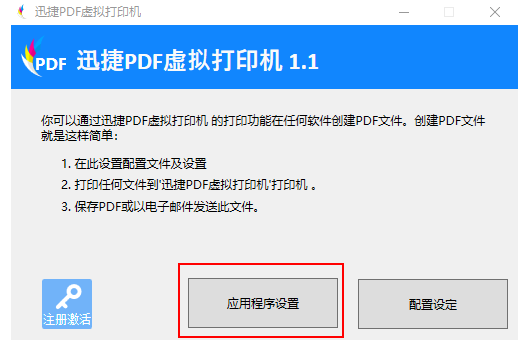
你可以对迅捷PDF虚拟打印机的语言进行设置,并将其设置为默认打印机,
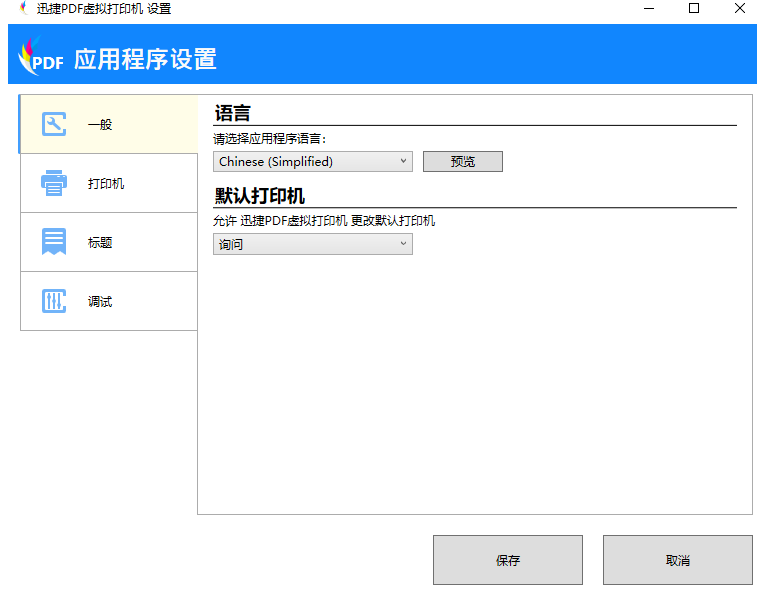
还可以管理打印机,进行新增、删除、重命名打印机等操作,
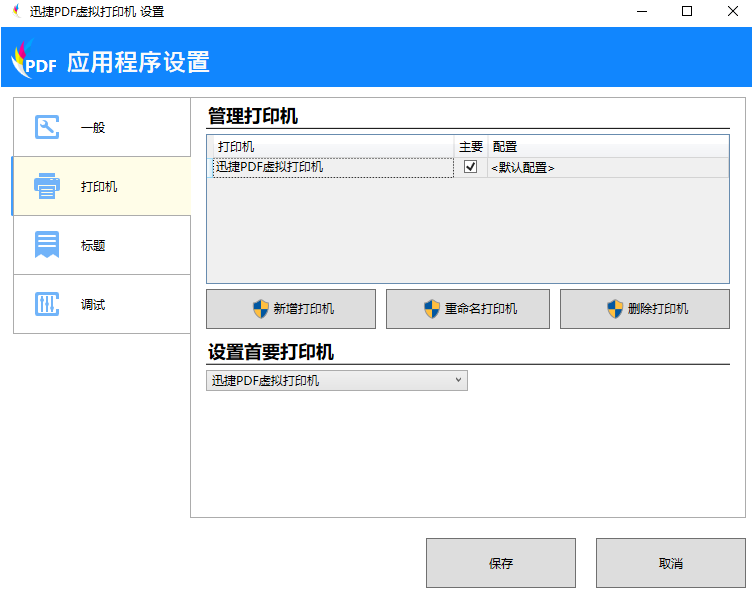
点击【标题】,可以对文档标题进行替换,
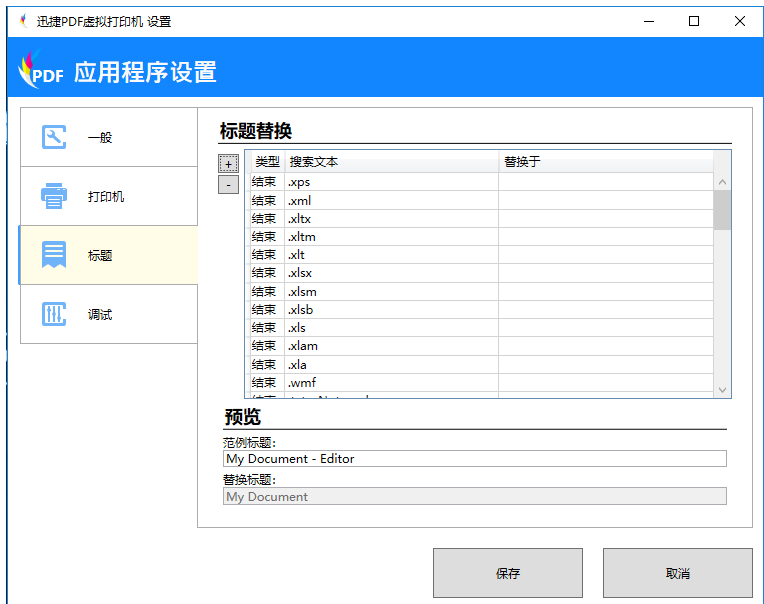
点击【调试】,可以对虚拟打印机进行细节调试,
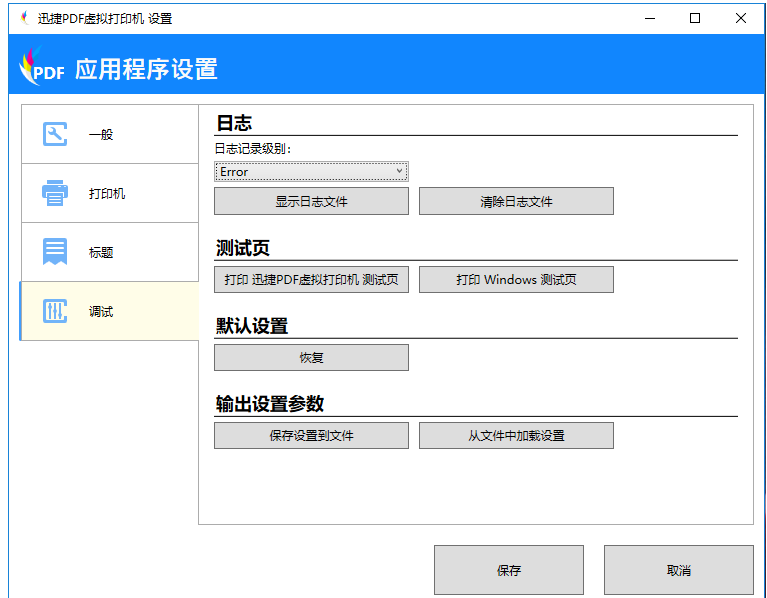
回到主界面,点击【配置设定】,可以设置保存的文件格式、动作、图像格式,

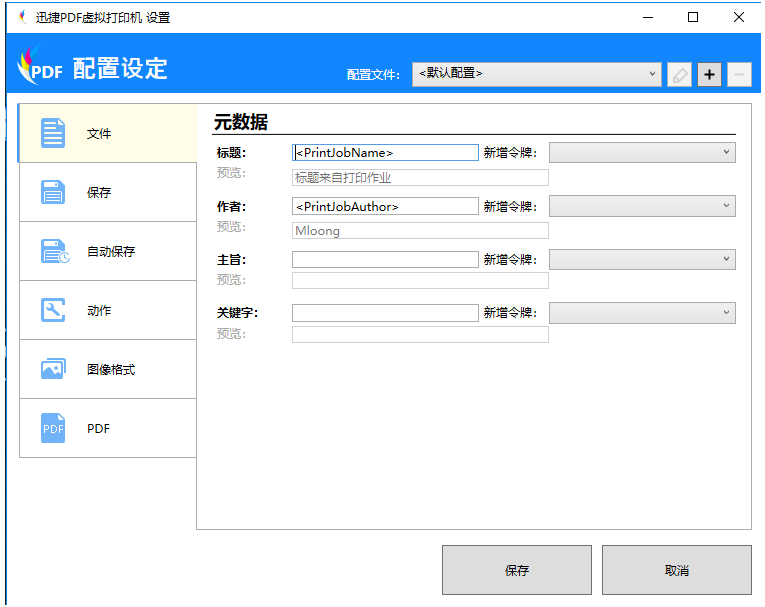
设置结束,点击【保存】,打开指定文件,这里是Word文档,点击【文件】——【打印】,选择打印机为【迅捷PDF虚拟打印机】,并单击【打印】按钮,
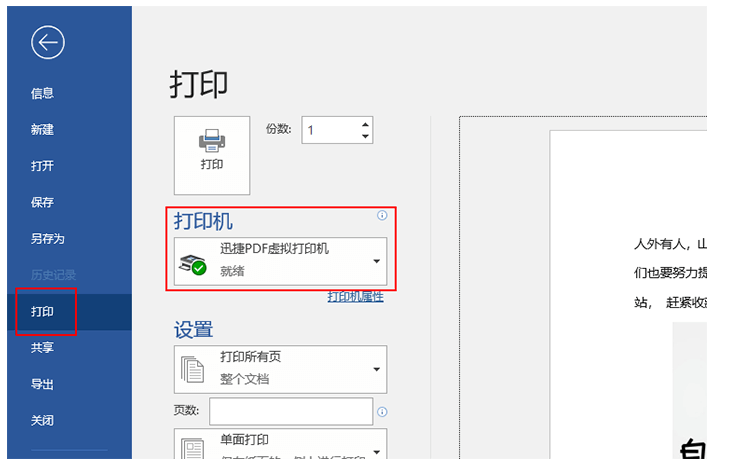
弹出对话框,如果你没有注册,点击【试用】,

如图,接着点击保存按钮,即可将Word文档转换为PDF格式并打印保存。
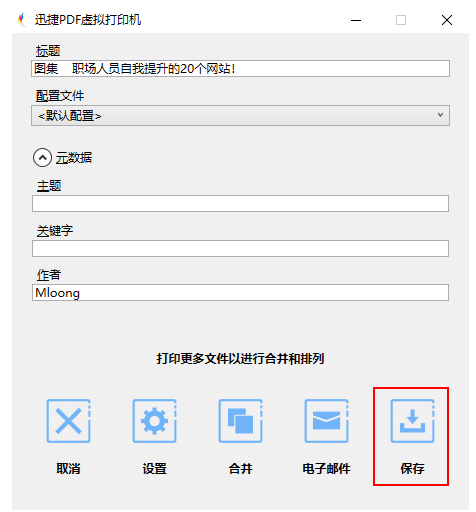
想学习更多有关PDF虚拟打印机的使用方法技巧,请请关注www.qzbgzz.com(手机之家)。